Hur man aktiverar mörkt läge för alla webbplatser på Mac eller PC
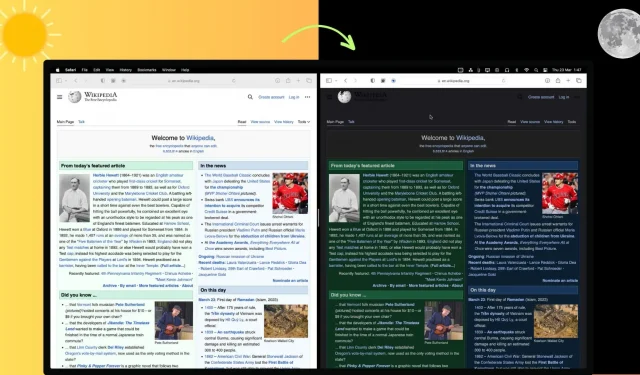
Inte alla webbplatser stöder mörkt läge, vilket kan leda till trötthet och obehag i ögonen. Lyckligtvis finns det flera sätt att aktivera mörkt läge på alla webbplatser, oavsett vilken webbläsare du använder. I den här artikeln kommer vi att visa dig hur du aktiverar mörkt läge för alla webbplatser i Safari, Google Chrome, Edge, Brave, Opera och Firefox på din Mac eller PC.
Det finns tre möjligheter när det kommer till mörkt lägesstöd för en webbplats:
- Stöder mörkt läge i systemet: Webbplatsen kommer att respektera din Macs mörka lägesinställningar. Så om din Mac är i mörkt läge kommer webbplatsen också att efterlikna det, och vice versa.
- Dedikerad växling av mörkt läge: Vissa webbplatser som iDB placerar en växel för mörkt läge på sin webbsida. Användaren kan slå på eller av den efter eget gottfinnande.
- Inget mörkt läge: Vissa webbplatser stöder inte systemomfattande inställningar för mörkt läge för PC och har ingen växel på sidan för att slå på eller av den. Den här guiden är i första hand avsedd för sådana webbplatser.
Hur man aktiverar mörkt läge på vilken webbplats som helst
På safari
1) Ladda ner NightEye- tillägget gratis från App Store.
2) Öppna appen och klicka på ”Öppna Safari Preferences” som tar dig till ”Safari Preferences”> ”Extensions”.
3) Markera ”Dark Mode – Night Eye Extension” och stäng Safari-inställningar.
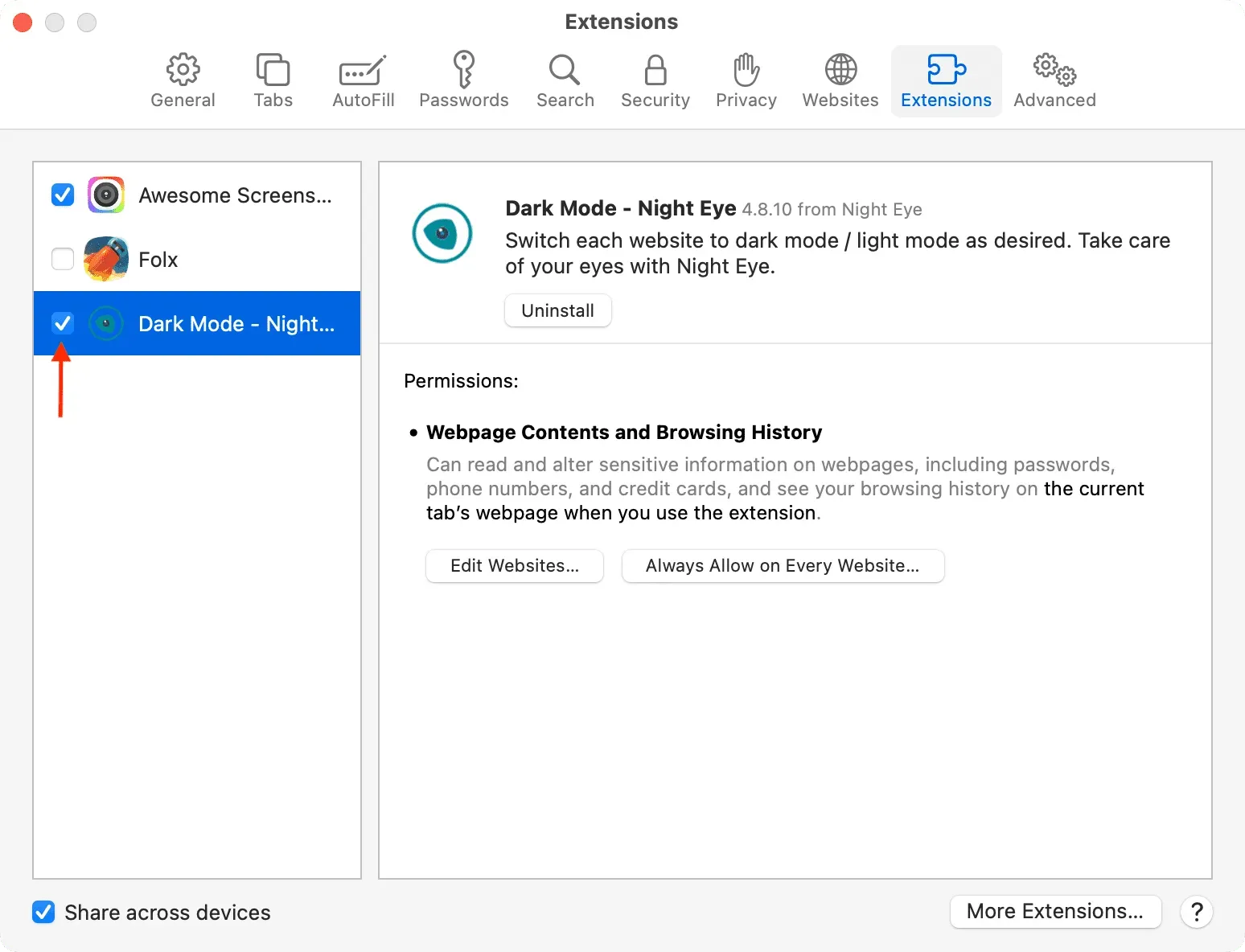
4) Du kommer nu att se Night Eye-appikonen i det övre vänstra hörnet av Safaris adressfält. Besök webbplatsen där du vill aktivera mörkt läge.
5) Klicka på Night Eye-ikonen och välj:
- Låt stå för en dag
- Tillåt alltid på den här webbplatsen
- Tillåt alltid på varje webbplats
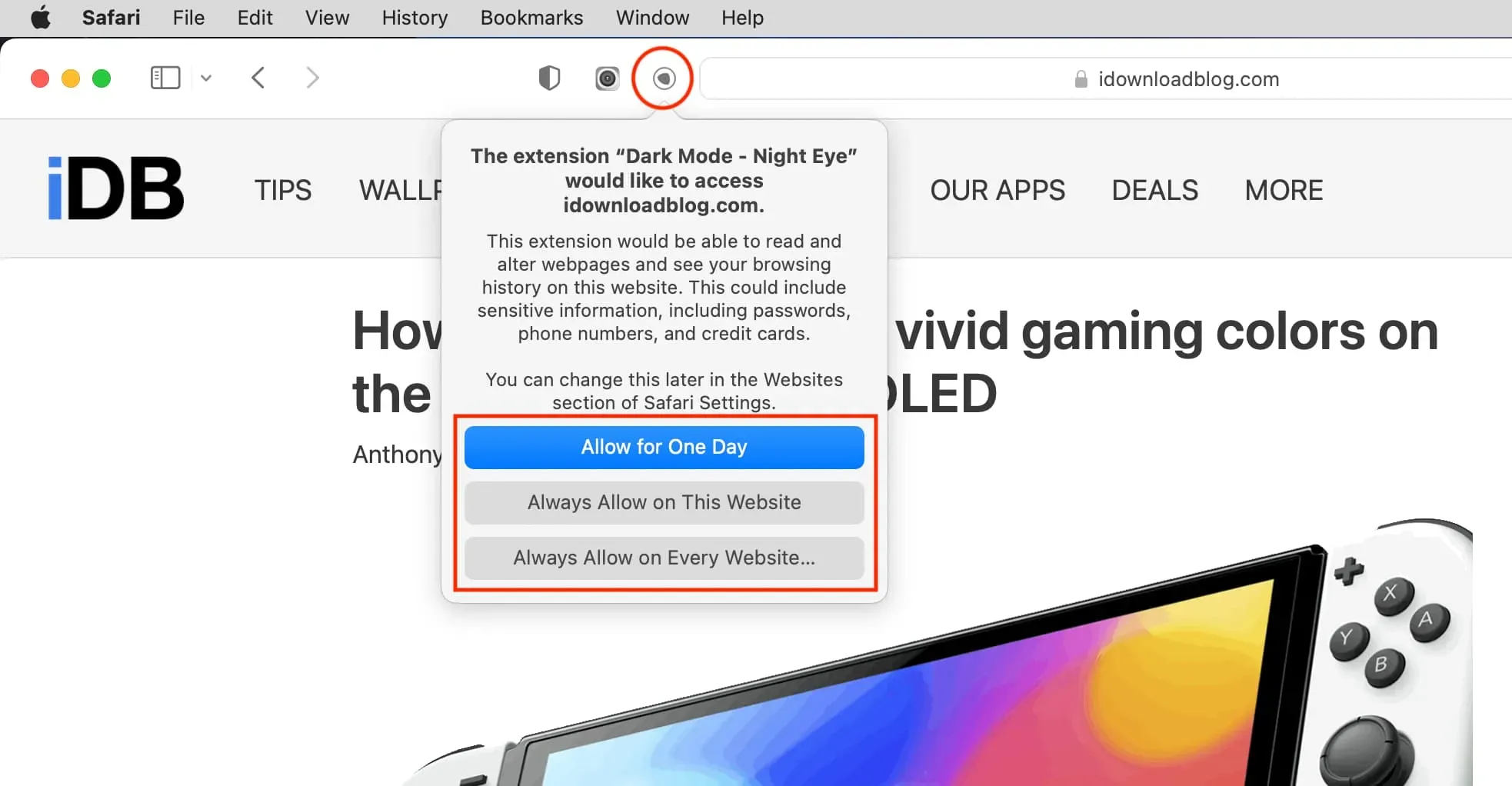
6) Webbplatsen blir vit till svart och blir mörk. Du kan inaktivera mörkt läge genom att klicka på Night Eye-ikonen och välja Normal.
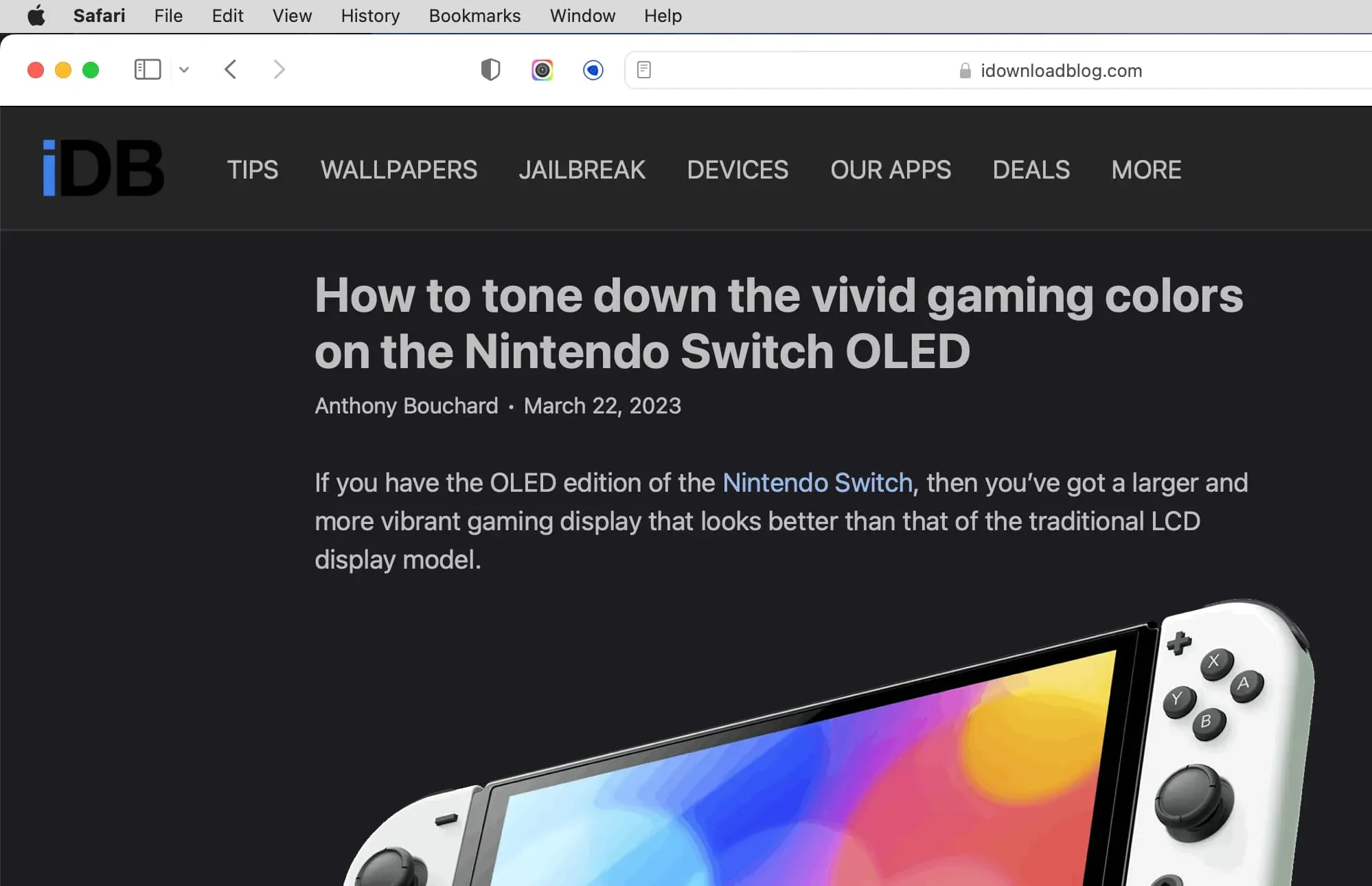
Notera:
- Night Eye Pro är gratis i tre månader, varefter du kan få en års- eller livstidslicens. Om inte kommer du att nedgraderas till lite-versionen.
- Appen erbjuder flera andra användbara alternativ som att schemalägga och ändra ljusstyrka, kontrast, blått ljus, mättnad, etc.
- Du kan också aktivera läsläge i Safari och sedan välja en mörk bakgrund för att tjäna syftet med det mörka läget.
Skaffa även Night Eye för: Chrome | brandräv
I Chrome
Du kan aktivera mörkt läge på alla webbplatser i Chrome och andra Chromium-baserade webbläsare som Microsoft Edge, Brave och Opera genom att aktivera dess experimentella funktioner eller använda ett tredjepartstillägg. Låt oss titta på båda.
Varning. Spara ditt nuvarande arbete innan du fortsätter eftersom du måste stänga och öppna din webbläsare igen.
Metod 1: Aktivera automatiskt mörkt läge för webbinnehåll
1) Öppna Chrome på din dator, skriv chrome://flags/#enable-force-darki adressfältet och tryck på enter.
2) Klicka på rullgardinsmenyn bredvid Automatiskt mörkt läge för webbinnehåll och välj Aktiverat.
3) Klicka slutligen på ”Starta om” för att stänga och öppna Chrome igen. När detta är gjort kommer alla webbplatser, oavsett om de har stöd för mörkt läge eller inte, att tvingas visas i mörkt läge.
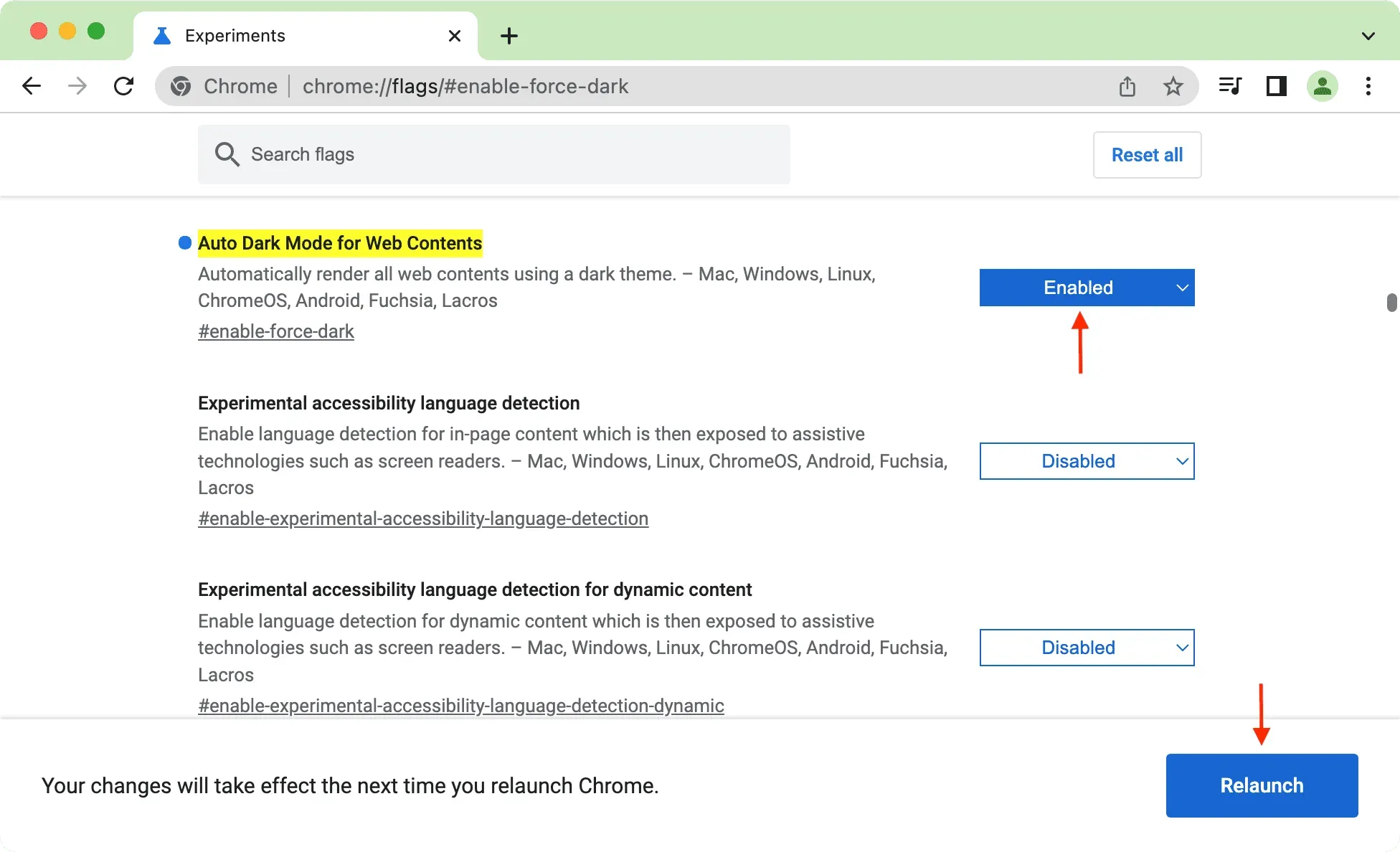
Du kan även aktivera detta i Chrome på din Android-telefon genom att gå till chrome://flags. Notera. Eftersom Chrome på iPhone och iPad använder Apples WebKit, är det i princip Safari med ett annat utseende och känsla, och du kan inte inkludera flaggor i den.
Metod 2: Använd en gratis tillägg
1) Lägg till tillägget Super Dark Mode i din Chrome-webbläsare.
2) Besök webbplatsen och den bör laddas i mörkt läge. Om inte, klicka på tilläggsikonen och klicka sedan på ikonen Super Dark Mode.
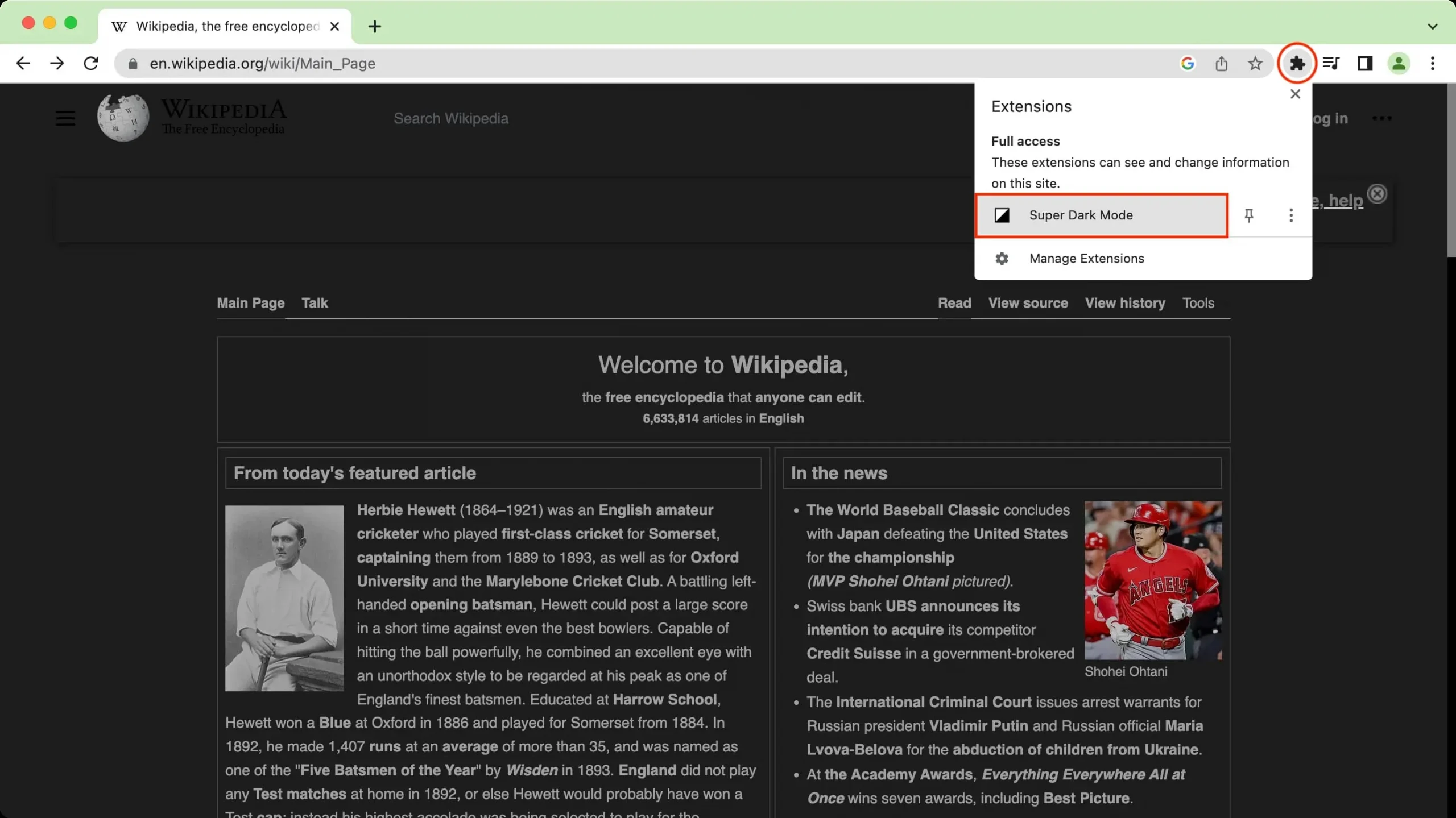
Skaffa även Super Dark Mode för: Firefox
Relaterat: Hur man installerar, hanterar och avinstallerar Google Chrome-tillägg på Mac och Windows PC
I Firefox
1) Lägg till tillägget Dark Reader gratis från Mozilla-butiken.
2) Besök webbplatsen där du vill använda mörkt läge.
3) Klicka på tilläggsikonen och välj Dark Reader.
4) Välj ”På” bredvid namnet på webbplatsen och det bör ändra utseendet på webbplatsen till mörkt. Om inte, se till att det står ”Mörkt” under rubriken ”Filter”.
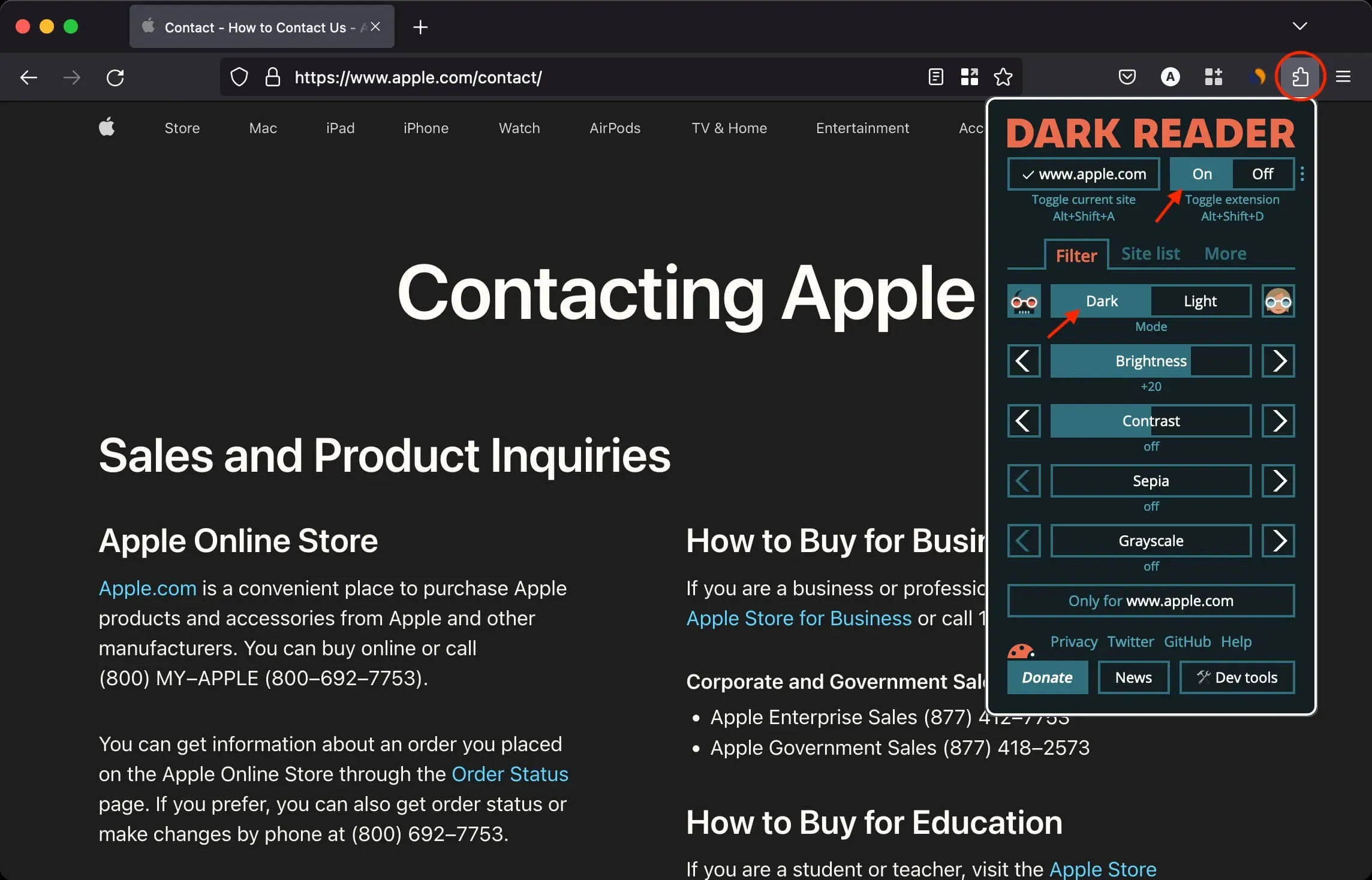
Skaffa även Dark Reader för: Google Chrome | Safari



Lämna ett svar